Georeplikációs szolgáltatás engedélyezése
Ez a cikk Azure-alkalmazás konfigurációs tárolók replikációját ismerteti. Megtudhatja, hogyan hozhat létre, használhat és törölhet replikát a konfigurációs tárban.
A georeplikációs koncepcióval kapcsolatos további információkért lásd a georeplikációs Azure-alkalmazás konfigurációjában.
Előfeltételek
- Azure-előfizetés – hozzon létre egyet ingyenesen
- Feltételezzük, hogy már rendelkezik alkalmazáskonfigurációs áruházzal. Ha létre szeretne hozni egyet, hozzon létre egy alkalmazáskonfigurációs áruházat.
Replika létrehozása és listázása
Ha a konfigurációs tár replikáját szeretné létrehozni a portálon, kövesse az alábbi lépéseket.
Feljegyzés
Nem támogatott replika létrehozása statikus IP-címmel konfigurált privát végpontokkal rendelkező alkalmazáskonfigurációs tárhoz. Ha statikus IP-konfigurációval rendelkező privát végpontot szeretne, a replikákat létre kell hozni, mielőtt bármilyen privát végpontot hozzáadnak egy tárolóhoz.
Az Alkalmazáskonfigurációs áruházban a Gépház alatt válassza a Georeplikáció lehetőséget.
A Replika(ok) csoportban válassza a Létrehozás lehetőséget. Válassza ki az új replika helyét a legördülő listában, majd rendeljen hozzá egy nevet a replikához. Ennek a replikanévnek egyedinek kell lennie.
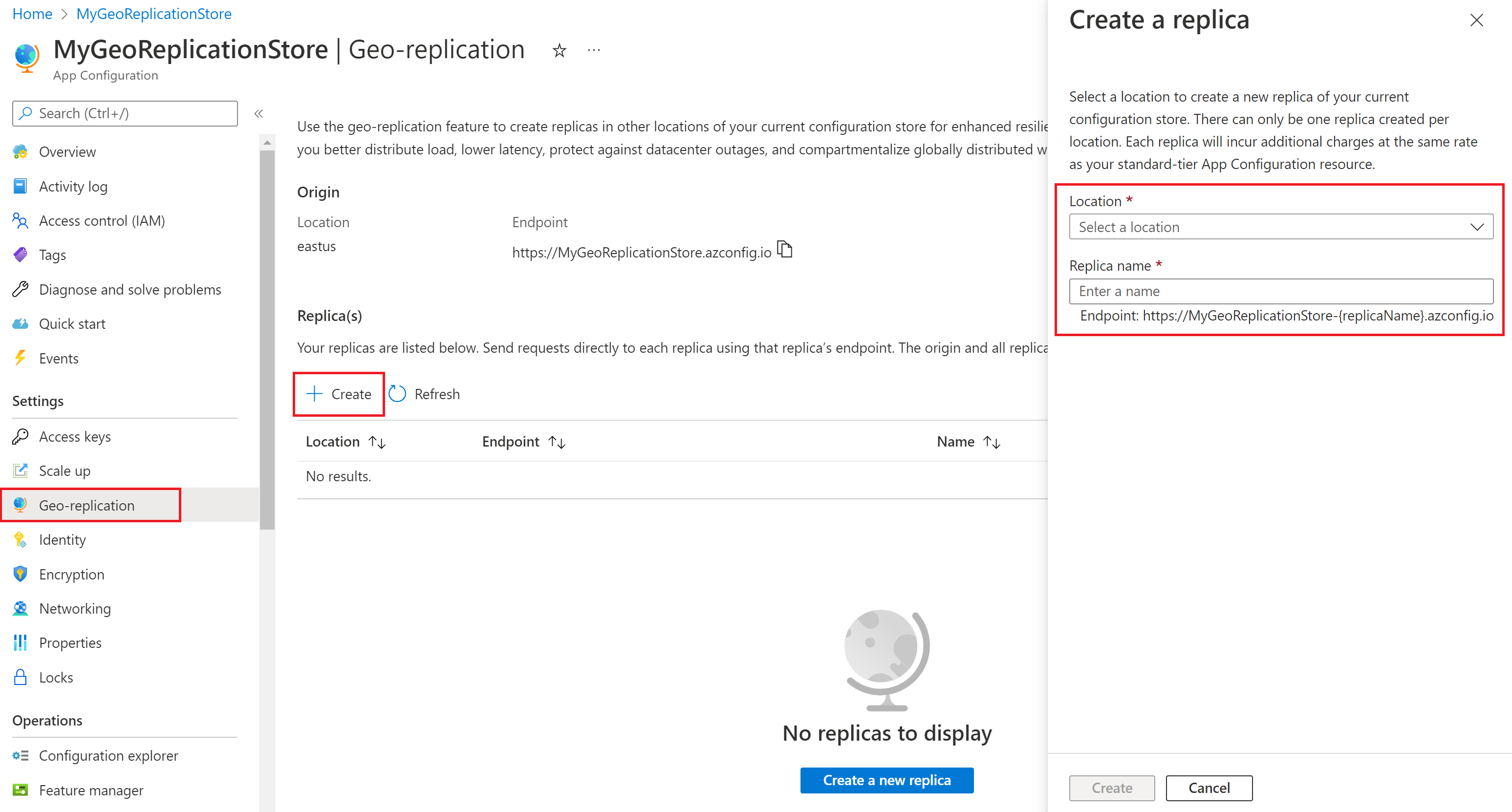
Válassza a Létrehozás lehetőséget.
Ekkor megjelenik az új replika a Replika(ok) listában. Ellenőrizze, hogy a replika állapota "Sikeres"- e, ami azt jelzi, hogy sikeresen létrejött.
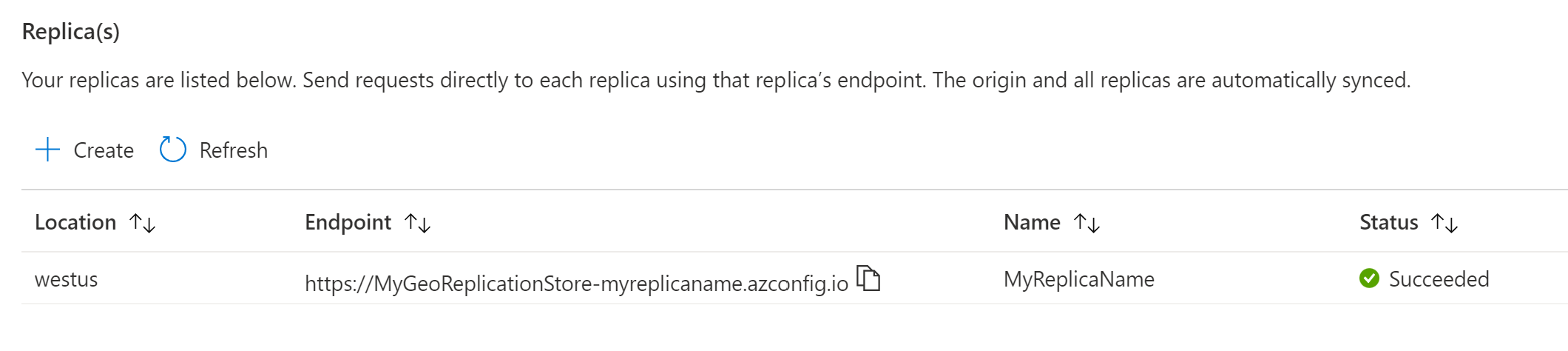
Replika törlése
A replika portálon való törléséhez kövesse az alábbi lépéseket.
Az Alkalmazáskonfigurációs áruházban a Gépház alatt válassza a Georeplikáció lehetőséget.
A Replika(ok) területen válassza ki a törölni kívánt replika jobb oldalán található ... elemet. Válassza a Törlés lehetőséget a legördülő listában.

Ellenőrizze a törölni kívánt replika nevét, és a megerősítéshez kattintson az OK gombra .
A folyamat befejezése után ellenőrizze azon replikák listáját, amelyeket a megfelelő replika törölt.
Skálázás és feladatátvétel replikákkal
Minden létrehozott replikának dedikált végpontja van. Ha az alkalmazás több földrajzi helyen található, frissítheti az alkalmazás minden üzembe helyezését egy helyen, hogy a replikához az adott helyhez közelebb csatlakozzon, ami segít minimalizálni az alkalmazás és az alkalmazáskonfiguráció közötti hálózati késést. Mivel minden replika külön kérelemkvótával rendelkezik, ez a beállítás az alkalmazás méretezhetőségét is segíti, miközben többrégiós elosztott szolgáltatásra nő.
Ha engedélyezve van a georeplikáció, és ha az egyik replika nem érhető el, engedélyezheti az alkalmazás feladatátvételét egy másik replikára a jobb rugalmasság érdekében. Az alkalmazáskonfiguráció-szolgáltatói kódtárak beépített feladatátvételi támogatással rendelkeznek több replikavégpont elfogadásával. A replikavégpontok listáját a legkevésbé előnyben részesített végpont sorrendjében adhatja meg. Ha az aktuális végpont nem érhető el, a szolgáltatói kódtár feladatátvételt fog végrehajtani egy kevésbé előnyben részesített végponton, de időről időre megpróbál csatlakozni az előnyben részesített végpontokhoz. Ha elérhetővé válik egy előnyben részesített végpont, a jövőbeni kérésekhez átvált rá.
Feltéve, hogy Azure-alkalmazás Konfigurációt használó alkalmazással rendelkezik, a feladatátvételi funkció előnyeinek kihasználásához frissítheti az alábbi mintakódként. Megadhatja a Microsoft Entra-hitelesítés végpontjainak listáját, vagy a hozzáférési kulcsalapú hitelesítéshez szükséges kapcsolati sztring listáját.
Szerkessze a AddAzureAppConfiguration metódus hívását, amely gyakran megtalálható az program.cs alkalmazás fájljában.
Csatlakozás Microsoft Entra-azonosítóval
configurationBuilder.AddAzureAppConfiguration(options =>
{
// Provide an ordered list of replica endpoints
var endpoints = new Uri[] {
new Uri("<first-replica-endpoint>"),
new Uri("<second-replica-endpoint>") };
// Connect to replica endpoints using Microsoft Entra authentication
options.Connect(endpoints, new DefaultAzureCredential());
// Other changes to options
});
Csatlakozás Csatlakozás ion sztringgel
configurationBuilder.AddAzureAppConfiguration(options =>
{
// Provide an ordered list of replica connection strings
var connectionStrings = new string[] {
Environment.GetEnvironmentVariable("FIRST_REPLICA_CONNECTION_STRING"),
Environment.GetEnvironmentVariable("SECOND_REPLICA_CONNECTION_STRING") };
// Connect to replica endpoints using connection strings
options.Connect(connectionStrings);
// Other changes to options
});
Feljegyzés
A feladatátvételi támogatás akkor érhető el, ha a következő csomagok bármelyikét a 6.0.0-s vagy újabb verziót használja.
Microsoft.Extensions.Configuration.AzureAppConfigurationMicrosoft.Azure.AppConfiguration.AspNetCoreMicrosoft.Azure.AppConfiguration.Functions.Worker
A feladatátvétel akkor fordulhat elő, ha az alkalmazáskonfigurációs szolgáltató a következő feltételeket tartja be.
- A szolgáltatás nem érhető el állapotú válaszokat fogad (HTTP-állapotkód: 500 vagy újabb).
- Hálózati kapcsolati problémák tapasztalatai.
- A kérelmek szabályozva vannak (HTTP-állapotkód: 429).
A feladatátvétel nem történik meg olyan ügyfélhibák esetén, mint a hitelesítési hibák.
Automatikus replikafelderítés
Megadhatja egy georeplikációval kompatibilis alkalmazáskonfigurációs áruház egy vagy több végpontját, amelyhez az alkalmazás csatlakozni vagy feladatátvételt szeretne végezni. Ha azonban egyik végpont sem érhető el, az alkalmazáskonfigurációs szolgáltatói kódtárak automatikusan felderíthetik a további replikákat, és megpróbálhatnak csatlakozni hozzájuk. Ez a funkció lehetővé teszi a georeplikáció előnyeit anélkül, hogy módosítania kellene a kódot, vagy újra üzembe kellene helyeznie az alkalmazást. Ez azt jelenti, hogy az alkalmazás üzembe helyezése után is engedélyezheti a georeplikációt, vagy további replikákat vehet fel.
Az automatikusan felderített replikákat a rendszer véletlenszerűen választja ki és használja. Ha az adott replikákat részesíti előnyben, explicit módon megadhatja a végpontokat. Ez a funkció alapértelmezés szerint engedélyezve van, de a letiltásához tekintse meg az alábbi mintakódot.
Szerkessze a AddAzureAppConfiguration metódus hívását, amely gyakran megtalálható az program.cs alkalmazás fájljában.
configurationBuilder.AddAzureAppConfiguration(options =>
{
// Disable automatic replica discovery
options.ReplicaDiscoveryEnabled = false;
// Other changes to options
});
Feljegyzés
Az automatikus replikafelderítési támogatás akkor érhető el, ha a 7.1.0-s vagy újabb verziót használja az alábbi csomagok bármelyikében.
Microsoft.Extensions.Configuration.AzureAppConfigurationMicrosoft.Azure.AppConfiguration.AspNetCoreMicrosoft.Azure.AppConfiguration.Functions.Worker
Következő lépések
Visszajelzés
Hamarosan elérhető: 2024-ben fokozatosan kivezetjük a GitHub-problémákat a tartalom visszajelzési mechanizmusaként, és lecseréljük egy új visszajelzési rendszerre. További információ: https://aka.ms/ContentUserFeedback.
Visszajelzés küldése és megtekintése a következőhöz: